Problem med att HTTP-förfrågningshuvudet skickas från webbläsaren
- När en klient, till exempel en webbläsare, begär en server, skickas en HTTP-kod som svar.
- Det här problemet uppstår vanligtvis på grund av problem med cachen, så du kanske måste rensa den.
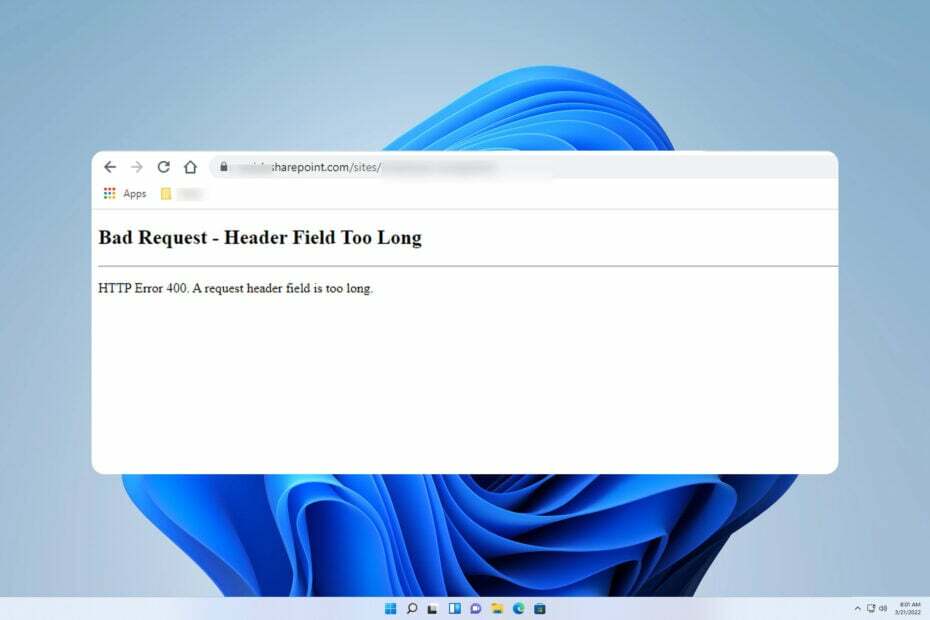
- Optimera resursanvändning: Opera One använder din Ram mer effektivt än Brave
- AI och användarvänlig: Ny funktion direkt tillgänglig från sidofältet
- Inga annonser: Inbyggd annonsblockerare snabbar upp laddningen av sidor och skyddar mot datautvinning
- Spelvänligt: Opera GX är den första och bästa webbläsaren för spelare
- ⇒ Skaffa Opera One
Har du någonsin stött på det frustrerande fältet Bad request header för långt felmeddelande när du surfar på en webbplats på Google Chrome, Firefox eller Microsoft Edge? Om så är fallet, oroa dig inte!
Det aktuella ärendet påminner om HTTP-fel 400 som vi tidigare tagit upp i vår guide.
Innan vi tar itu med problemet måste vi undersöka dess underliggande orsak.
Varför fortsätter min dator att säga Bad request: header field för långt?
Det här är mestadels ett cookieproblem, och följande kan vara orsakerna:
- Det här problemet uppstår vanligtvis när du använder Nginx-webbservern.
- I vissa fall kan webbplatser som använder denna programvara begränsa webbläsarcookies av en viss storlek.
- Det kan uppstå korruption i cookien som lagras i webbläsaren.
Lyckligtvis finns det sätt att åtgärda detta cookieproblem. Låt oss utforska några lösningar.
Hur kan jag fixa dålig begäran: rubrikfältet är för långt?
1. För Google Chrome
- Öppen Google Chrome, Klicka på tre prickar längst upp till höger och klicka på Historia sektion.
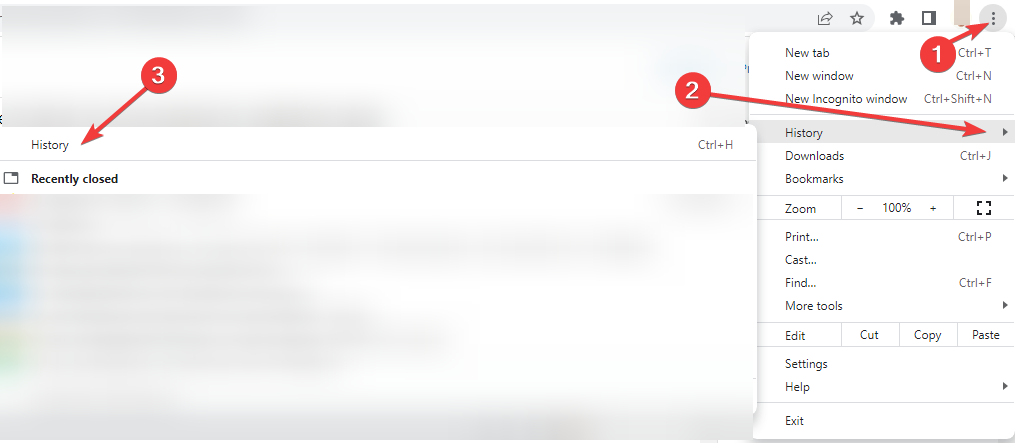
- Klicka sedan Rensa surfhistoriken
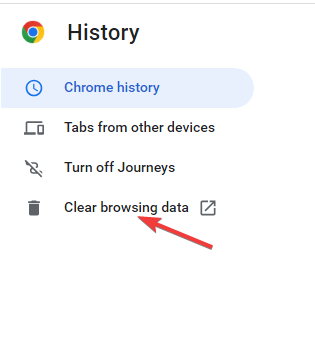
- Ställ nu in tidsintervallet till Hela tiden. Välj Cookies och annan webbplatsdata & Cachade bilder och filer och slutligen välja Radera data.
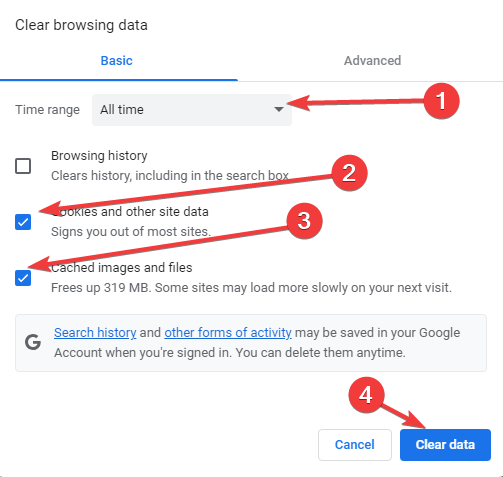
2. För Mozilla Firefox
- Öppen Mozilla Firefox, Klicka på Verktygsfält i det övre högra hörnet och välj Historia.
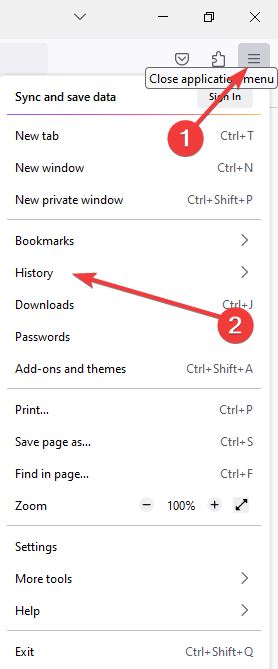
-
Välj sedan Rensa senaste historik.
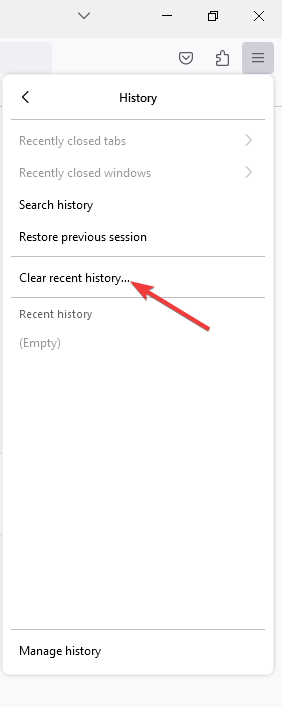
I menyn Rensa senaste historik väljer du tidsintervallet till Allt.
- Kontrollera alternativen, Småkakor, Aktiva inloggningar, Cache, Webbplatsinställningar, och Offline webbplatsdata, klicka sist Rensa nu.
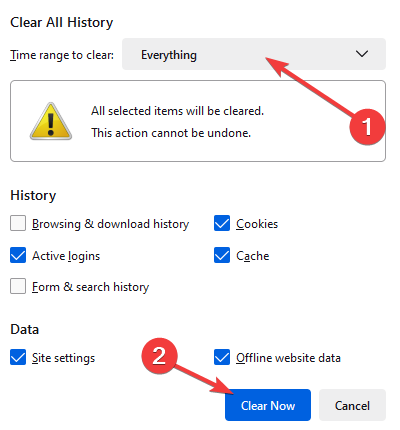
- Starta om Firefox för att kontrollera om dålig begäran: rubrikfältet är för långt har fixats.
Efter att ha gjort det borde problemet vara borta i Firefox.
- Så här lägger du till Chrome på ditt skrivbord [4 snabba sätt]
- Fix: STATUS_ACCESS_DENIED på Microsoft Edge
3. Microsoft Edge
- Klicka på de tre horisontella prickarna i det övre högra hörnet och klicka inställningar.
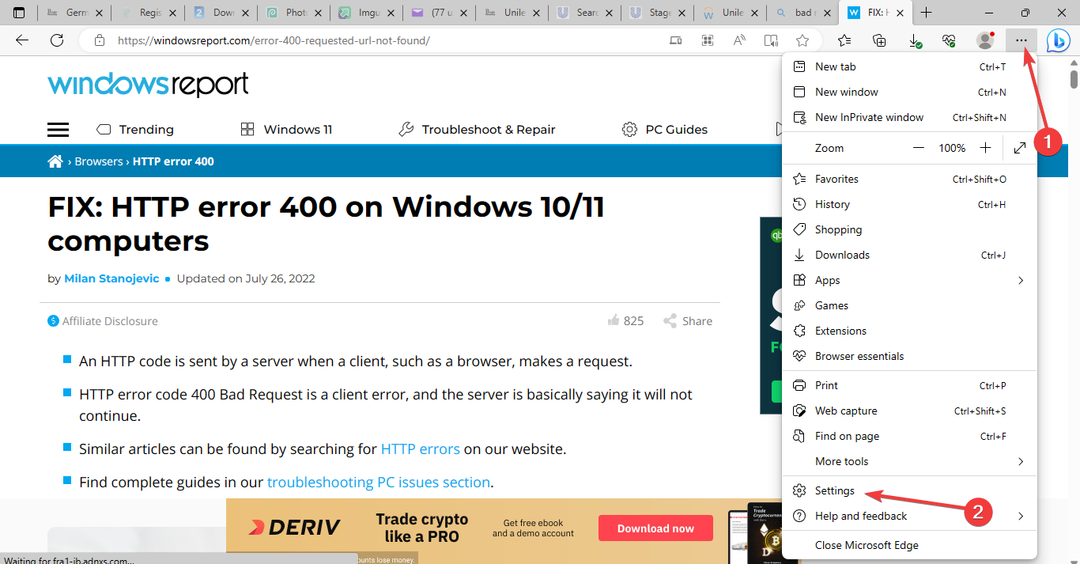
- Klicka nu på Sekretess, sökning och tjänster flik. Gå till Välj vad som ska raderas och klicka på Välj vad som ska raderas.
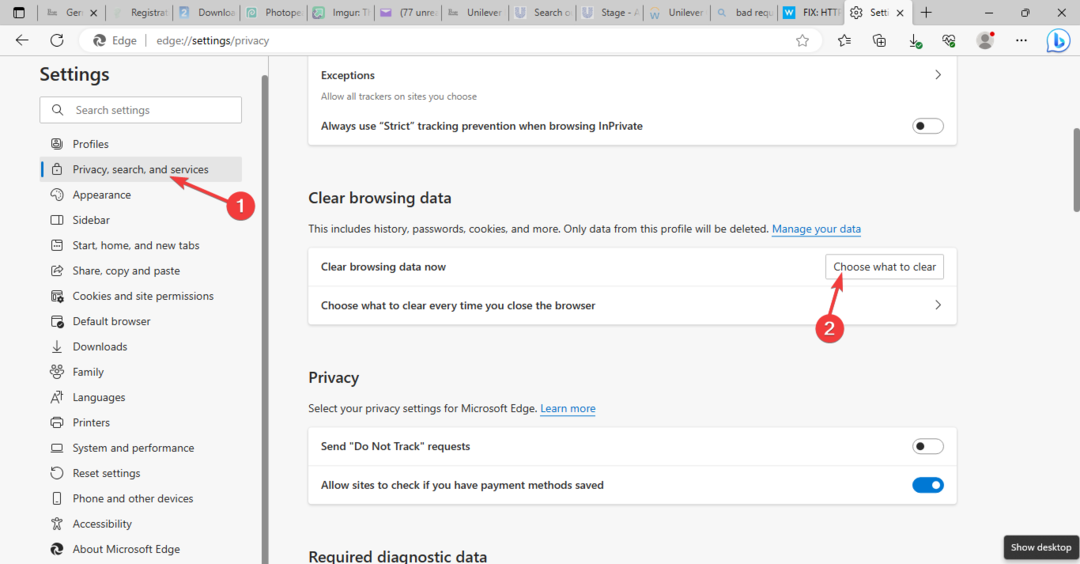
- Kontrollera nu Alternativ för cookies och sparad webbplatsdata och klicka Klar. Sedan, omstart webbläsaren och kontrollera om problemet har åtgärdats.
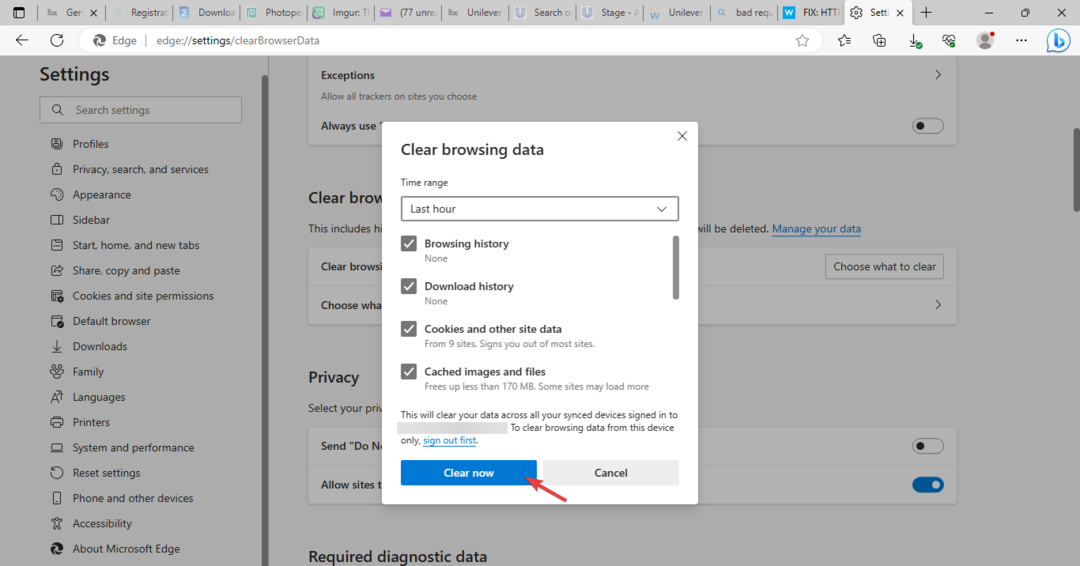
Vi hoppas att den här guiden har gett dig nödvändig hjälp för att lösa ditt problem. Som du har sett är det inte så skrämmande att åtgärda detta problem som det kan verka vid första anblicken.
Om du stöter på fler hinder föreslår vi att du tittar in i vår guide på Webbplatsen är inte tillgänglig fel. Den här resursen kan erbjuda jämförbara lösningar på ditt problem.
Din feedback skulle uppskattas mycket, så vänligen lämna en kommentar nedan och informera oss om den mest effektiva lösningen du hittade.


